Väljaloendi kasutamine väljade korraldamiseks PivotTable-liigendtabelis
Applies To
Microsoft 365 rakendus Excel Exceli veebirakendus Excel 2024 Excel 2021 Excel 2019 Excel 2016Pärast PivotTable-liigendtabeli loomist kuvatakse väljaloend. PivotTable-liigendtabeli kujundust saate muuta, lisades ja korraldades selle välju. Kui soovite PivotTable-liigendtabelis kuvatavaid andmeveerge sortida või filtreerida, lugege artikleid PivotTable-liigendtabelis andmete sortimine ja PivotTable-liigendtabelis andmete filtreerimine.

Väljaloend peaks kuvatama, kui klõpsate PivotTable-liigendtabelis suvalist kohta. Kui klõpsate PivotTable-liigendtabelis, kuid väljaloendit ei kuvata, klõpsake selle avamiseks PivotTable-liigendtabelis suvalist kohta. Seejärel kuvage lindil PivotTable-liigendtabeli tööriistad ja klõpsake käsku Analüüsi> väljaloend.

Väljaloendis on väljajaotis, kus saate valida väljad, mida soovite PivotTable-liigendtabelis kuvada, ja jaotis Alad (allosas), kus saate need väljad soovitud viisil korraldada.
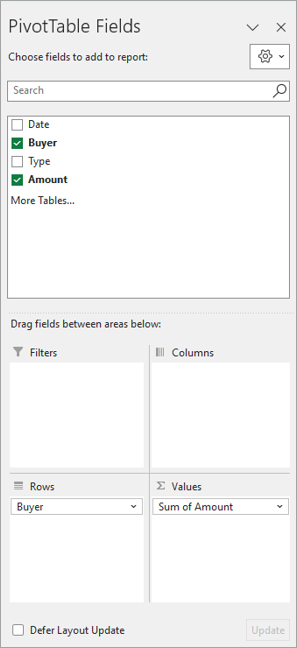
Näpunäide.: Kui soovite muuta jaotiste väljaloendis kuvamise viisi, klõpsake nuppu Tööriistad 
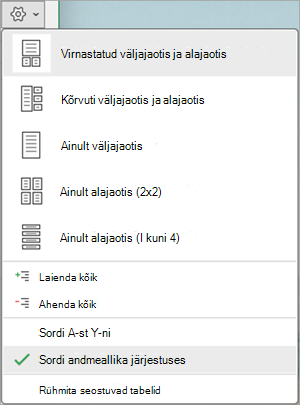
PivotTable-liigendtabelisse väljade lisamiseks kasutage väljaloendi väljajaotist. Nende väljade paigutamiseks väljaloendi vaikealale märkige ruut väljanimede kõrval.
Märkus.: Üldjuhul lisatakse mittearvulised väljad alale Read, arvulised väljad alale Väärtused ning OLAP-i (Online Analytical Processing) kuupäeva- ja kellaajahierarhiad alale Veerud.
Väljaloendi alajaotise abil saate välju soovitud viisil ümber korraldada, lohistades need nelja ala vahel.
Eri aladele paigutatavad väljad kuvatakse PivotTable-liigendtabelis järgmiselt.
-
Filtrite ala väljad kuvatakse ülataseme aruandefiltritena PivotTable-liigendtabeli kohal järgmiselt:
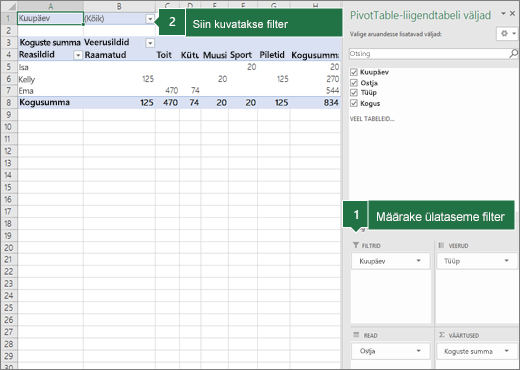
-
Ala Veerud väljad kuvatakse veerusiltidena PivotTable-liigendtabeli ülaosas järgmiselt:
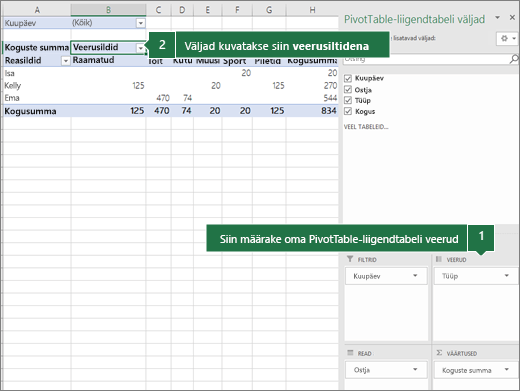
Sõltuvalt väljade hierarhiast võivad veerud olla ka pesastatud kõrgema positsiooniga veergudes.
-
Ala Read väljad kuvatakse reasiltidena PivotTable-liigendtabeli vasakus servas järgmiselt:
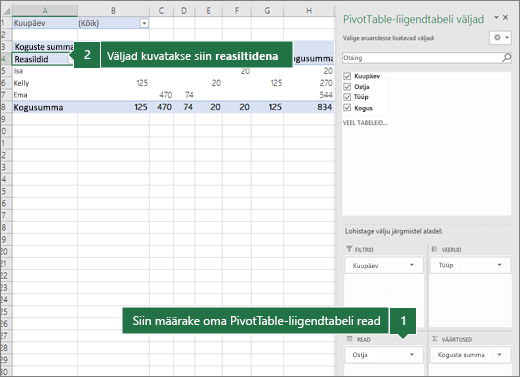
Sõltuvalt väljade hierarhiast võivad read olla ka pesastatud kõrgema positsiooniga ridades.
-
Väärtusteala väljad kuvatakse Summeeritud arvväärtustena PivotTable-liigendtabelis järgmiselt:
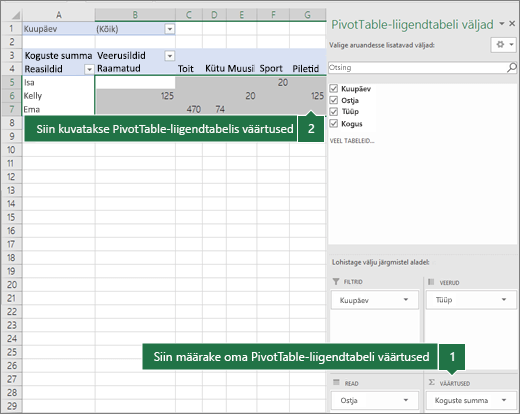
Kui teil on alal mitu välja, saate järjestust muuta, lohistades väljad soovitud täpsesse asendisse.
Välja kustutamiseks PivotTable-liigendtabelist lohistage väli alajaotisest välja. Samuti saate välju eemaldada, klõpsates välja kõrval olevat allanoolt ja valides käsu Eemalda väli.
Väljaloend peaks kuvatama, kui klõpsate PivotTable-liigendtabelis suvalist kohta. Kui klõpsate PivotTable-liigendtabelis, kuid väljaloendit ei kuvata, klõpsake selle avamiseks PivotTable-liigendtabelis suvalist kohta. Seejärel kuvage lindil PivotTable-liigendtabeli tööriistad ja klõpsake käsku Analüüsi> väljaloend.

Väljaloendis on väljajaotis, kus saate valida väljad, mida soovite PivotTable-liigendtabelis kuvada, ja jaotis Alad (allosas), kus saate need väljad soovitud viisil korraldada.
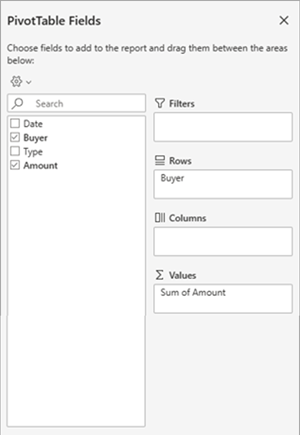
PivotTable-liigendtabelisse väljade lisamiseks kasutage väljaloendi väljajaotist. Nende väljade paigutamiseks väljaloendi vaikealale märkige ruut väljanimede kõrval.
Märkus.: Üldjuhul lisatakse mittearvulised väljad alale Read, arvulised väljad alale Väärtused ning OLAP-i (Online Analytical Processing) kuupäeva- ja kellaajahierarhiad alale Veerud.
Väljaloendi alajaotise abil saate välju soovitud viisil ümber korraldada, lohistades need nelja ala vahel.
Eri aladele paigutatavad väljad kuvatakse PivotTable-liigendtabelis järgmiselt.
-
Filtrite ala väljad kuvatakse ülataseme aruandefiltritena PivotTable-liigendtabeli kohal järgmiselt:
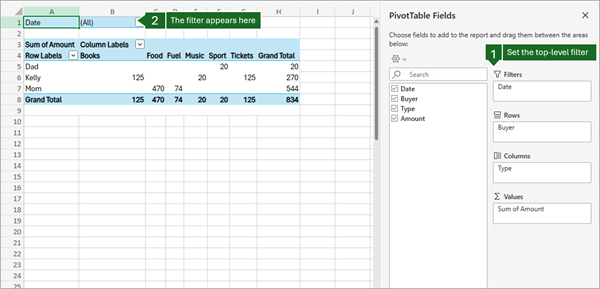
-
Ala Veerud väljad kuvatakse veerusiltidena PivotTable-liigendtabeli ülaosas järgmiselt:
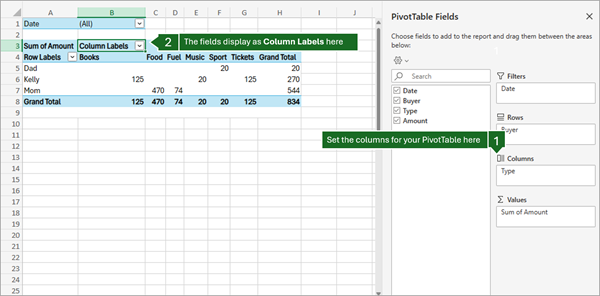
Sõltuvalt väljade hierarhiast võivad veerud olla ka pesastatud kõrgema positsiooniga veergudes.
-
Ala Read väljad kuvatakse reasiltidena PivotTable-liigendtabeli vasakus servas järgmiselt:
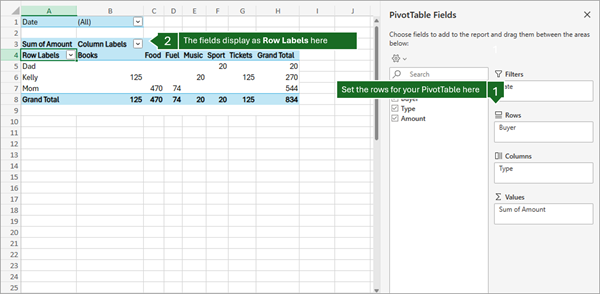
Sõltuvalt väljade hierarhiast võivad read olla ka pesastatud kõrgema positsiooniga ridades.
-
Ala Väärtused väljad kuvatakse Summeeritud arvväärtustena PivotTable-liigendtabelis järgmiselt:
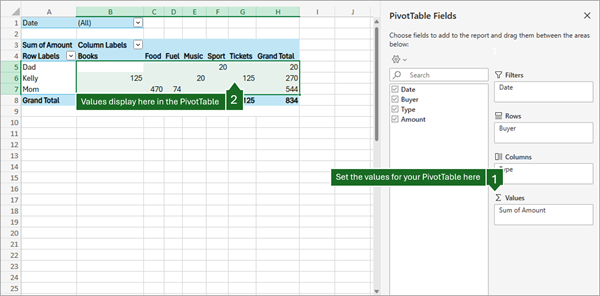
Kui teil on alal mitu välja, saate järjestust muuta, lohistades väljad soovitud täpsesse asendisse.
Välja kustutamiseks PivotTable-liigendtabelist lohistage väli alajaotisest välja. Samuti saate välju eemaldada, klõpsates välja kõrval olevat allanoolt ja valides käsu Eemalda väli.
Väljaloend peaks kuvatama, kui klõpsate PivotTable-liigendtabelis suvalist kohta. Kui klõpsate PivotTable-liigendtabelis, kuid väljaloendit ei kuvata, klõpsake selle avamiseks PivotTable-liigendtabelis suvalist kohta. Seejärel kuvage lindil PivotTable-liigendtabeli tööriistad ja klõpsake käsku Analüüsi> väljaloend.<IMG_11> uus allpool 
Väljaloendis on väljajaotis, kus saate valida väljad, mida soovite PivotTable-liigendtabelis kuvada, ja jaotis Alad (allosas), kus saate need väljad soovitud viisil korraldada.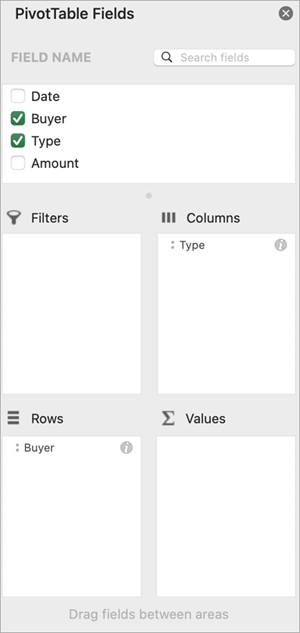
PivotTable-liigendtabelisse väljade lisamiseks kasutage väljaloendi väljajaotist. Nende väljade paigutamiseks väljaloendi vaikealale märkige ruut väljanimede kõrval.
Märkus.: Üldjuhul lisatakse mittearvulised väljad alale Read, arvulised väljad alale Väärtused ning OLAP-i (Online Analytical Processing) kuupäeva- ja kellaajahierarhiad alale Veerud.
Väljaloendi alajaotise abil saate välju soovitud viisil ümber korraldada, lohistades need nelja ala vahel.
Eri aladele paigutatavad väljad kuvatakse PivotTable-liigendtabelis järgmiselt.
-
Filtrite ala väljad kuvatakse ülataseme aruandefiltritena PivotTable-liigendtabeli kohal järgmiselt:
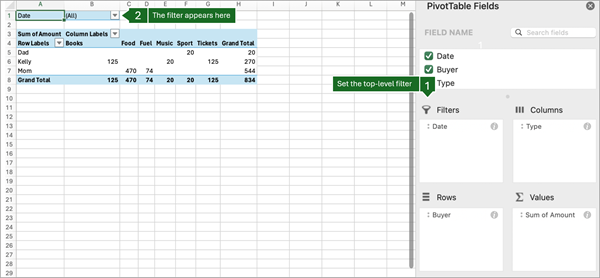
-
Ala Veerud väljad kuvatakse veerusiltidena PivotTable-liigendtabeli ülaosas järgmiselt:
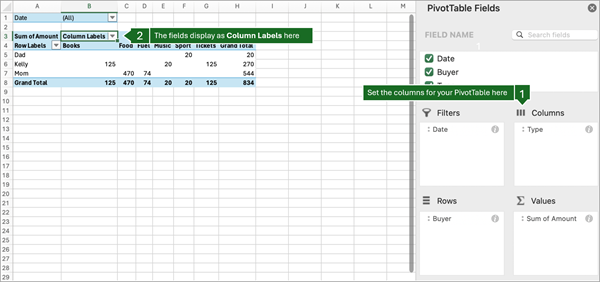
Sõltuvalt väljade hierarhiast võivad veerud olla ka pesastatud kõrgema positsiooniga veergudes.
-
Ala Read väljad kuvatakse Reasildid PivotTable-liigendtabeli vasakus servas järgmiselt: 16c
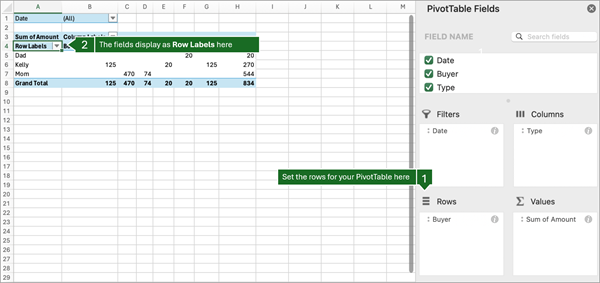
Sõltuvalt väljade hierarhiast võivad read olla ka pesastatud kõrgema positsiooniga ridades.
-
Väärtusteala väljad kuvatakse Summeeritud arvväärtustena PivotTable-liigendtabelis järgmiselt: 17c
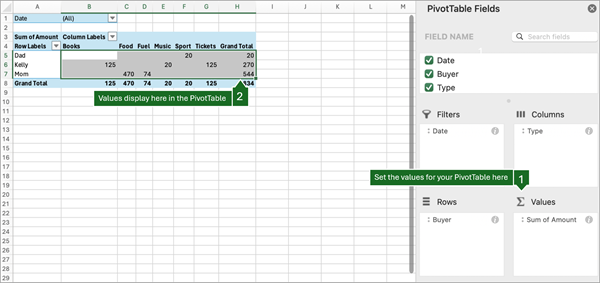
iPadi PivotTable-liigendtabel on saadaval klientidele, kes kasutavad Excelit iPadi versioonis 2.82.205.0 ja uuema versiooniga. Sellele funktsioonile juurdepääsuks veenduge, et teie rakendus on App Store'i kaudu värskendatud uusimale versioonile.
Kui väljaloendit enam ei kuvata, avage Vahekaart PivotTable-liigendtabel , nipsake vasakule ja valige väljaloendi kuvamiseks Väljaloend .

Väljaloendis on väljajaotis, kus saate valida väljad, mida soovite PivotTable-liigendtabelis kuvada, ja jaotis Alad (allosas), kus saate need väljad soovitud viisil korraldada.
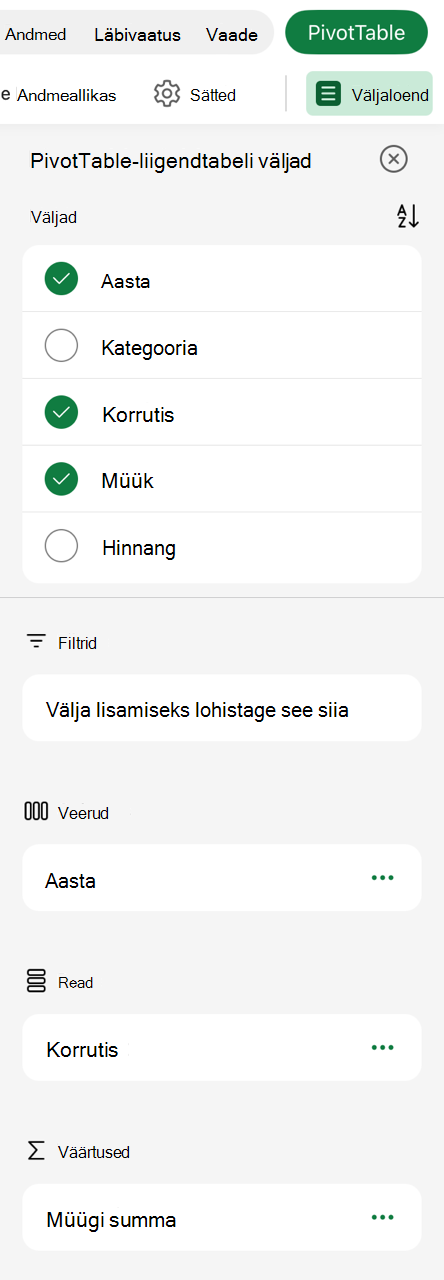
PivotTable-liigendtabelisse väljade lisamiseks kasutage väljaloendi väljajaotist. Nende väljade paigutamiseks väljaloendi vaikealale märkige ruut väljanimede kõrval.
Märkus.: Tavaliselt lisatakse mittearvulised väljad alale Read, kuupäeva ja kellaaja väljad alale Veerud ning arvulised väljad alale Väärtused .
Väljaloendi alajaotise abil saate välju soovitud viisil ümber korraldada, lohistades need nelja ala vahel.
Eri aladele paigutatavad väljad kuvatakse PivotTable-liigendtabelis järgmiselt.
-
Ala Filtrid väljad kuvatakse ülataseme aruandefiltritena PivotTable-liigendtabeli kohal järgmiselt:
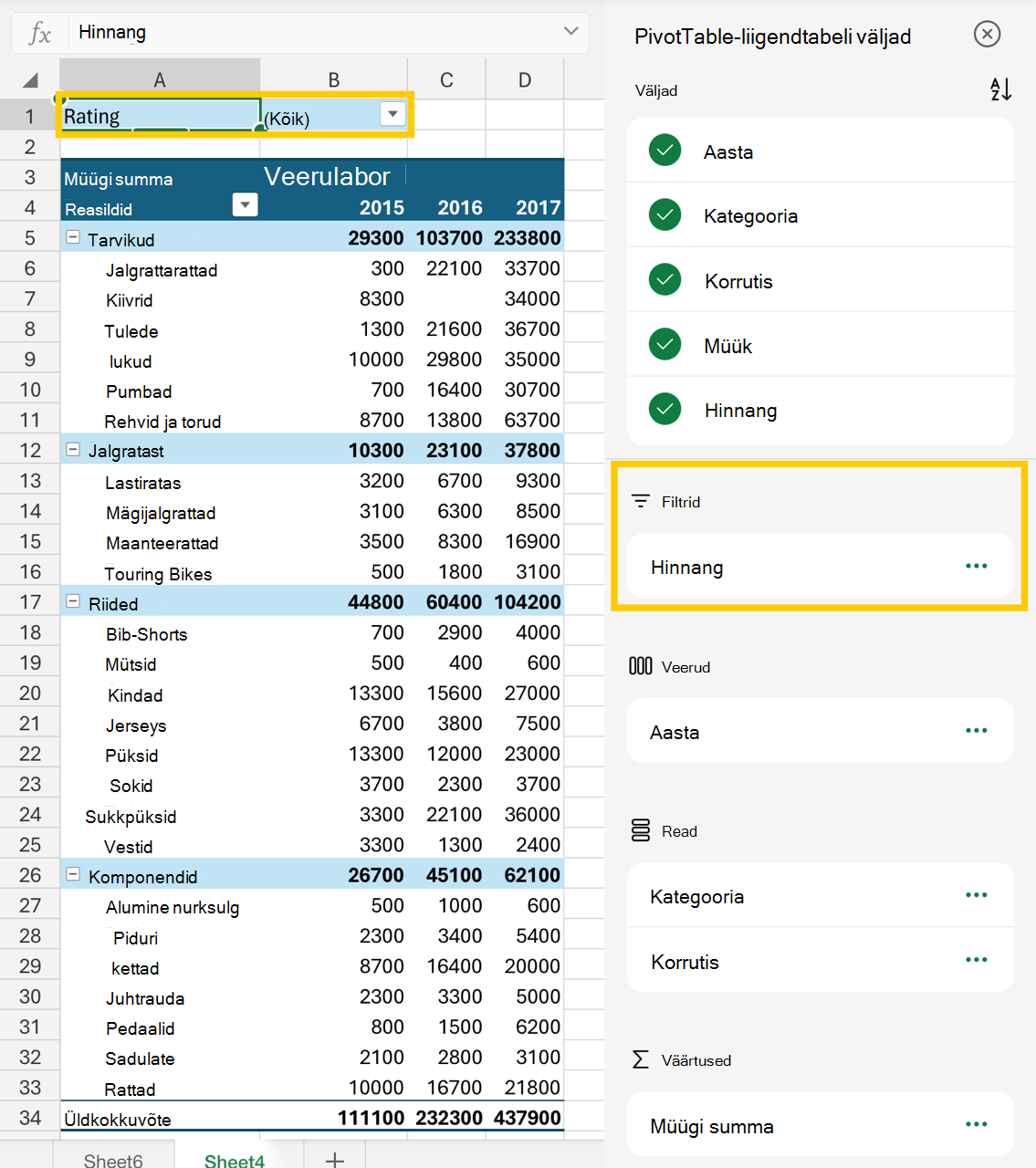
-
Ala Veerud väljad kuvatakse veerusiltidena PivotTable-liigendtabeli kohal järgmiselt:
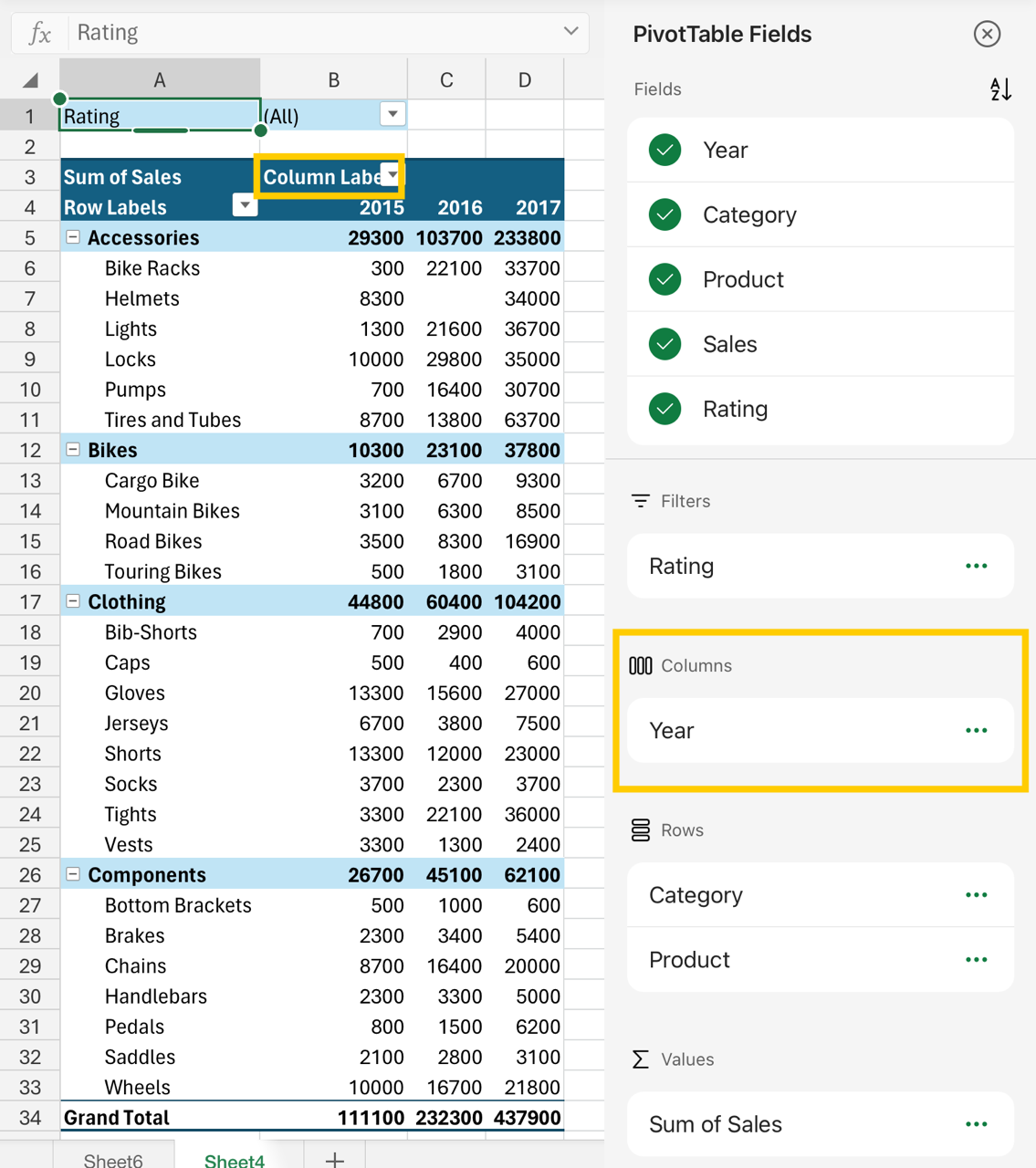
Sõltuvalt väljade hierarhiast võivad veerud olla ka pesastatud kõrgema positsiooniga veergudes.
-
Ala Read väljad kuvatakse Reasildid PivotTable-liigendtabelist vasakul järgmiselt:
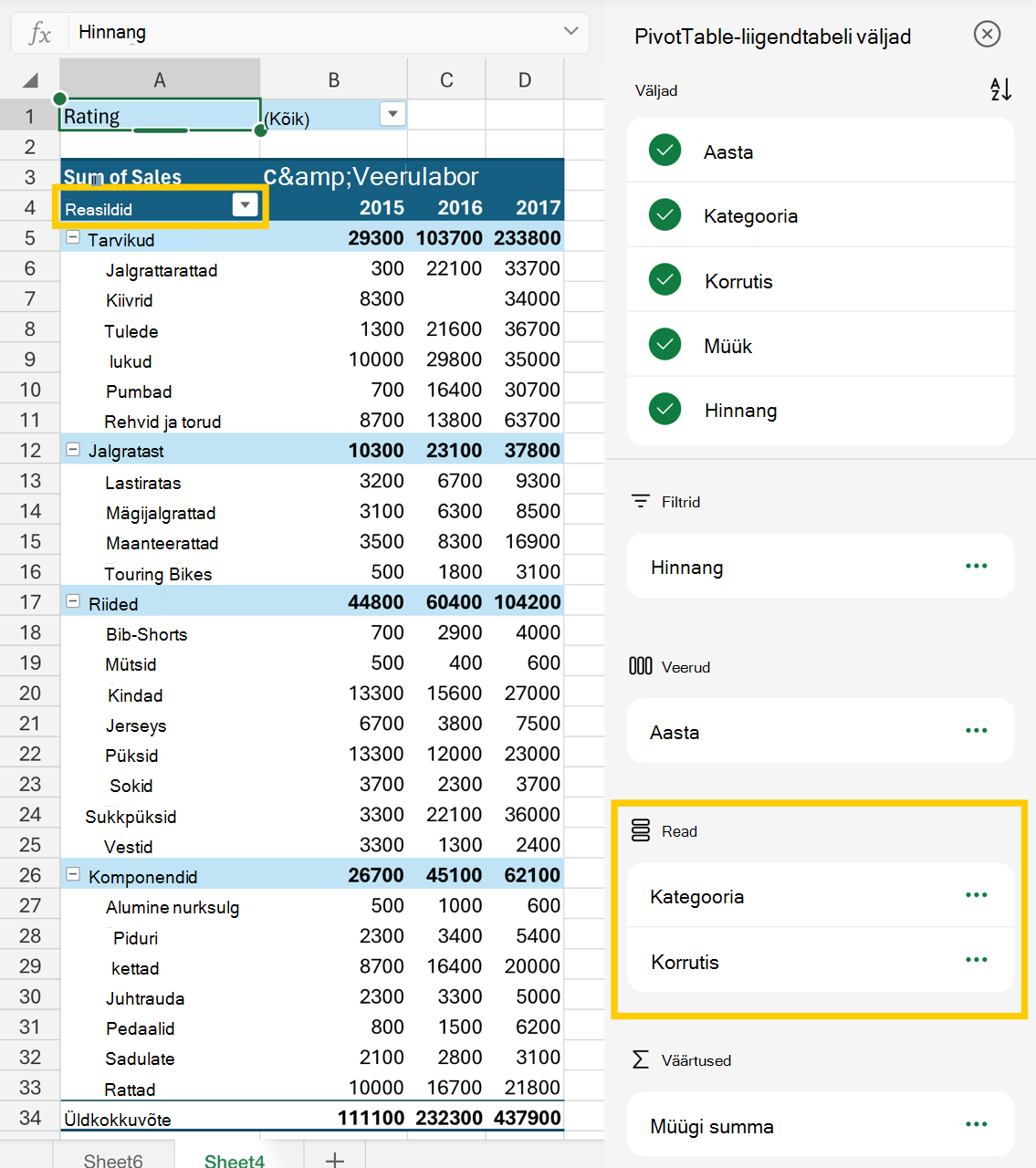
Sõltuvalt väljade hierarhiast võivad read olla ka pesastatud kõrgema positsiooniga ridades.
-
Ala Väärtused väljad kuvatakse summeeritud arvväärtustena PivotTable-liigendtabelis järgmiselt:
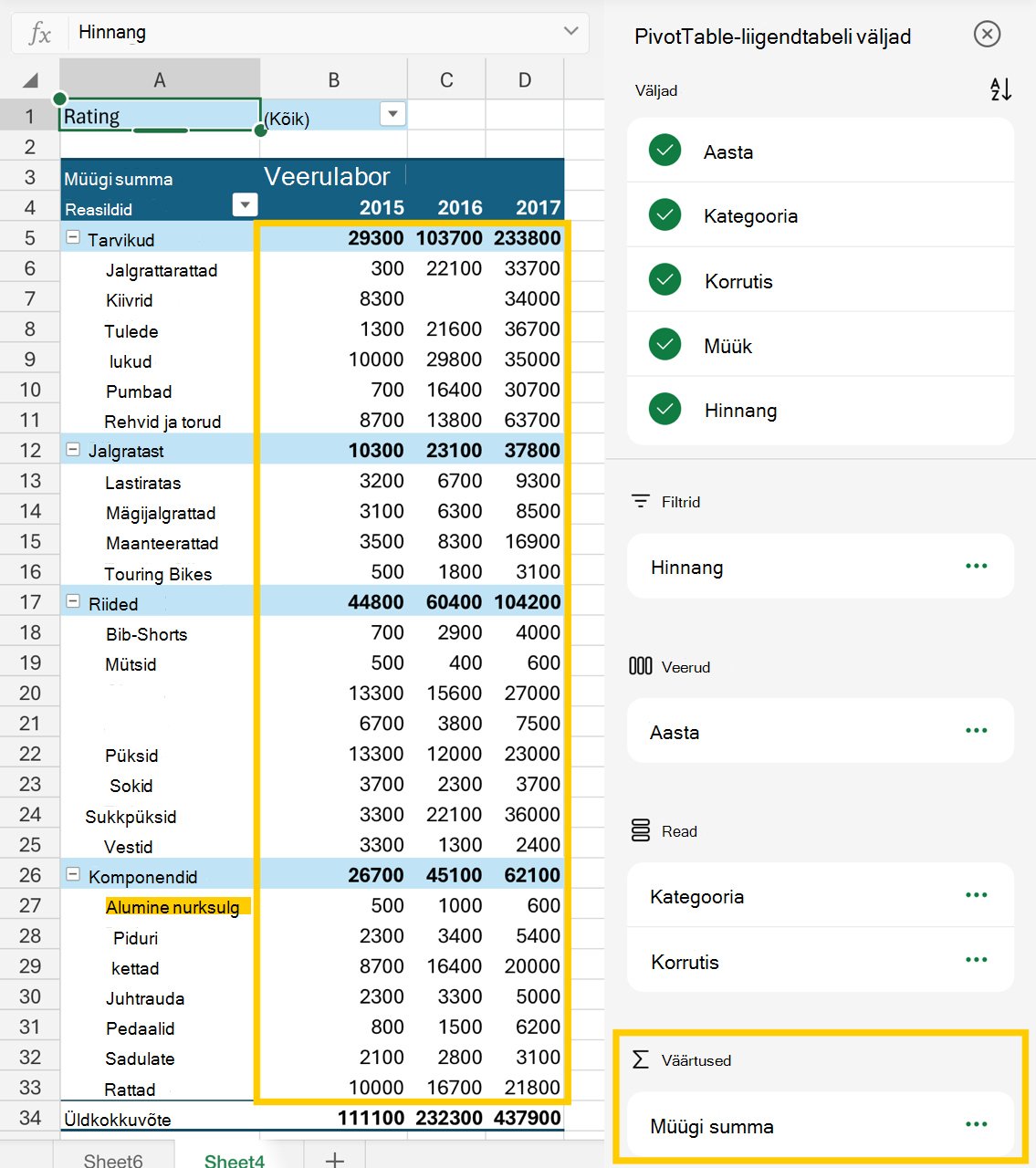
Lisateave
PivotTable-liigendtabeli loomine tööleheandmete põhjal
PivotTable-liigendtabeli loomine välisandmete põhjal
PivotTable-liigendtabeli loomine mitme tabeli andmete analüüsiks
Kas vajate rohkem abi?
Kui teil on küsimusi, saate need esitada Exceli tehnikakogukonnafoorumis, kus teile vastavad asjatundjad, või teistele kasutajatele kogukonnafoorumis.










